- Скачайте и установите программного обеспечения.
- Он просканирует ваш компьютер на наличие проблем.
- Затем инструмент исправить проблемы которые были найдены.
Многие пользователи жалуются, что не могут обновить свою систему до последней версии Windows 10, v1903, потому что обновление не может быть установлено с ошибкой 0x8007000E. Код ошибки «0x8007000E» при обновлении до Windows 10 v1903 обычно возникает из-за поврежденного загруженного файла обновления или несоответствия драйвера устройства или программного обеспечения.
В этой статье приведены пошаговые инструкции по устранению ошибки «0x8007000E» при установке обновления Windows 10 v1903: «Ошибка обновления. Не удалось завершить обновление. Попробуйте перезагрузить устройство, и мы попробуем еще раз.
Содержание:
Что такое ошибка обновления Windows 0x8007000e?

Ошибка 0x8007000e — это ошибка обновления, которая появляется при попытке поиска новых обновлений через «Настройки». Когда возникает ошибка, новые обновления Windows 10 не устанавливаются.
Первое, что нужно сделать в этом случае, — запустить средство устранения неполадок Центра обновления Windows. Это может предоставить некоторые разрешения для ошибки 0x8007000e.
Решений для ошибок Windows никогда не бывает слишком много. Вы можете решить эту проблему, следуя инструкциям, которые мы предоставили ниже.
Запустите инструмент проверки системных файлов
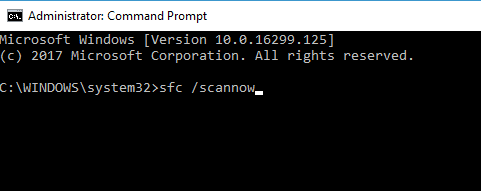
1. Щелкните правой кнопкой мыши «Пуск» и откройте командную строку (администратор).
2. Введите sfc/scannow и нажмите Enter. Это сканирует системные файлы на наличие ошибок и устраняет обнаруженные проблемы.
3. Если ошибок не обнаружено, больше ничего делать не нужно. Однако, если обнаружены проблемы, следуйте приведенным ниже инструкциям.
4. Нажмите Да, чтобы перезагрузить компьютер.
5. При появлении запроса на перезагрузку нажмите ENTER для продолжения.
6. После перезагрузки снова проверьте наличие обновлений.
Запустите средство устранения неполадок обновления

Устранение неполадок Центра обновления Windows может предоставить некоторые решения для ошибки 0x8007000e.
1. Чтобы выполнить это устранение неполадок, нажмите комбинацию клавиш Windows + Q.
2. Введите ключевое слово «устранение неполадок» в поле «Введите здесь», чтобы найти его.
3. Щелкните Параметры устранения неполадок, чтобы открыть окно Параметры, как показано ниже.
4. Выберите Центр обновления Windows и щелкните Устранение неполадок.
5. Центр обновления Windows может затем автоматически применить некоторые исправления или предложить некоторые решения.
6. Следуйте всем решениям, предложенным средством устранения неполадок.
Обновлено: апрель 2024 г.
Этот инструмент настоятельно рекомендуется, чтобы помочь вам исправить вашу ошибку. Кроме того, этот инструмент обеспечивает защиту от потери файлов, вредоносных программ и аппаратных сбоев, а также оптимизирует работу вашего устройства для достижения максимальной производительности. Если у вас уже есть проблема с компьютером, это программное обеспечение может помочь вам решить ее и предотвратить повторение других проблем:
- Шаг 1: Установите инструмент восстановления и оптимизации ПК. (Виндовс 10, 8, 7, ХР, Виста).
- Шаг 2: Нажмите Начать сканирование чтобы определить, какие проблемы вы испытываете с вашим компьютером.
- Шаг 3: Нажмите Починить всечтобы решить все проблемы.
Изменение имени папки SoftwareDistribution
1. Выберите Командная строка (Администратор) и откройте окно с повышенными привилегиями.
2. Вам нужно будет запустить эту команду в приглашении: ren «%SystemRoot%\SoftwareDistribution» «softwaredistribution.OLD».
3. Это переименует папку с «SoftwareDistribution» на «softwaredistribution.OLD». Если этого не сделать, Windows 10 автоматически восстановит старую версию дистрибутива ПО.
4. Следующим шагом будет закрытие окна подсказки и перезагрузка компьютера.
5. После перезагрузки вы увидите новое имя «softwaredistribution.OLD». отображается в меню «Пуск».
Воспользуйтесь Помощником по обновлению
Microsoft уже несколько недель выпускает сборку Windows 10 18092. Хотя он содержит множество улучшений по сравнению с предыдущими версиями, здесь и там все еще есть несколько ошибок. Одна такая ошибка, по-видимому, затрагивает довольно много пользователей, особенно тех, кто работает под управлением Windows 10 Pro. Если вы один из них, вам нужно проверить, сохраняется ли проблема после установки последнего накопительного обновления.
Если у вас возникают такие ошибки, как «код ошибки 8007000e», вы можете загрузить помощник по обновлению Windows 10 от Microsoft. Эта отличная утилита позволяет легко установить последнюю сборку Windows 10 с USB-накопителя или DVD-диска. Вы даже можете использовать его для отката к более старым сборкам. Давайте посмотрим, как это сделать.
1. Загрузите помощник по обновлению Windows 10.
Во-первых, вам нужно загрузить помощник по обновлению Windows 10. Вы можете получить его с официального сайта. После загрузки извлеките содержимое архива с помощью WinRAR или 7zip.
2. Запустите помощник по обновлению Windows 10.
После извлечения дважды щелкните исполняемый файл с именем «updateassistant_v2.exe». Он должен запустить программу.
3. Выберите способ установки
Помощник по обновлению позволяет выбрать один из двух способов установки. Вы можете создать загрузочный носитель с последней сборкой Windows 10 или просто скопировать файлы на локальный жесткий диск. Мы рассмотрим оба варианта.
Убедитесь, что служба Windows Update включена
Ошибки Центра обновления Windows распространяются среди пользователей. Если вы столкнулись с ним, это может означать, что служба Центра обновления Windows работает неправильно. Эта статья научит вас, как это исправить.
Чтобы проверить, включена ли служба Центра обновления Windows, выполните следующие действия.
1. Запустите меню «Пуск».
2. Введите services.MSC в поле поиска.
3. Нажмите «ОК», чтобы запустить приложение «Службы».
4. Щелкните правой кнопкой мыши службу WindowsUpdate и выберите Свойства.
5. В открывшемся диалоговом окне убедитесь, что установлен флажок Автоматический запуск.
Рекомендуется чистая установка Windows 10
Microsoft объявила, что скоро выпустит инструмент под названием Windows 10 Reset Disk, который позволит вам выполнить чистую установку Windows без потери личных файлов или приложений, установленных на вашем ПК. Этот метод требует, чтобы вы сделали резервную копию всего на вашем компьютере перед запуском процесса.
Диск сброса Windows 10 позволит вам переустановить Windows 10, сохранив при этом все ваши приложения и настройки. Вы не потеряете ничего важного, например, документы, изображения, музыку, видео и т. д. Однако вам необходимо убедиться, что вы сохранили все свои файлы в другом месте, потому что в процессе чистой установки нет резервных копий.
Как только инструмент сброса диска будет готов, Microsoft выпустит обновление, которое автоматически загрузит инструмент. Если вы не хотите ждать автоматической загрузки, вы можете вручную загрузить инструмент отсюда. После загрузки запустите инструмент и выберите «Сбросить мой компьютер».
Вы увидите экран с предупреждением о рисках, связанных с чистой установкой. Нажмите «Я понимаю риск», продолжите чистую установку и дайте Windows завершить работу. После завершения чистой установки вам будет предложено перезагрузить компьютер. Когда вы снова загрузитесь в Windows, вы обнаружите, что у вас установлена совершенно новая копия Windows 10.
Хорошей новостью является то, что инструмент не удаляет существующие программы или настройки. Таким образом, вы по-прежнему сможете использовать все то же программное обеспечение и приложения, которые у вас были раньше. Если вы хотите перейти с Windows 7 или 8.1 на Windows 10, вы можете прочитать наше руководство о том, как перенести данные с одной версии ОС на другую.
ОДОБРЕННЫЙ: Чтобы исправить ошибки Windows, нажмите здесь.
Часто задаваемые вопросы
Как решить проблему с кодом ошибки 0x8007000e?
- Воспользуйтесь мастером обновлений.
- Запустите проверку системных файлов.
- Переименуйте папку SoftwareDistribution.
- Убедитесь, что служба Центра обновления Windows включена.
Что означает код ошибки 0x8007000e?
Код ошибки обновления Windows 10 v1903 «0x8007000E» обычно вызван поврежденным загруженным файлом обновления или несоответствием драйвера устройства или программного обеспечения.
Почему возникает ошибка 0x8007000e?
Код ошибки «0x8007000E» в обновлении Windows 10 v1903 обычно вызван поврежденным загруженным файлом обновления или несоответствием драйверов устройства или программного обеспечения.

